Entsperren Sie die Android 12-Spieleleiste für einfache Bildschirmaufzeichnung, Screenshots und Streaming in jedem Spiel
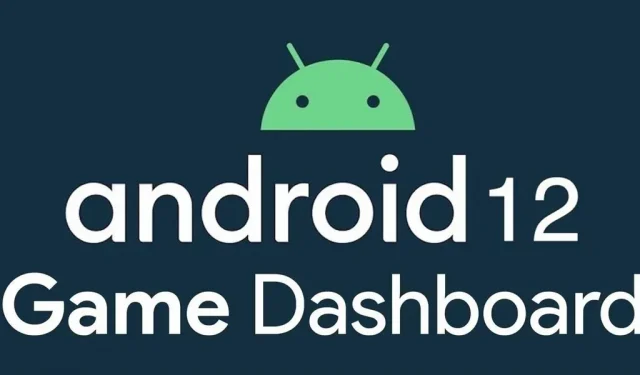
Android 12 verfügt über neue Funktionen und Updates, die jeder mobile Gamer zu schätzen wissen wird, darunter Instant Play, mit dem Sie Spiele sofort spielen können, ohne sie zuerst herunterladen zu müssen. Noch besser: Es gibt das Game Dashboard, das jedem Spiel, das Sie spielen, Verknüpfungen für Screenshots, Bildschirmaufzeichnungen und mehr hinzufügt. Das einzige Problem besteht darin, dass es standardmäßig nicht aktiviert ist und etwas schwer zu finden ist.
Was ist eine Spielleiste?
Game Dashboard ist eine Android 12-Lösung für die Taskleiste beim Spielen von Spielen auf einem mobilen Gerät. Jedes Mal, wenn Sie ein Spiel starten, erscheint ein kleiner Pfeil an der Seite Ihres Telefonbildschirms. Möglicherweise sehen Sie einen roten Punkt, wenn Sie gerade Ihren Bildschirm aufzeichnen.
Wenn Sie auf den Pfeil oder den roten Punkt klicken, wird das Gamecontroller-Symbol angezeigt, eine Schaltfläche, die das Spielsteuerungsfeld öffnet, in dem Sie Verknüpfungen zur Seitenleiste unter dem Gamecontroller-Symbol hinzufügen können. Sie können die Game Dashboard-Seitenleiste an eine beliebige Stelle auf der linken und rechten Seite des Bildschirms verschieben, damit sie Ihnen beim Spielen oder Wechseln von Apps nicht im Weg steht.
Sobald Sie sich im Bedienfeld befinden, können Sie die Seitenleiste mit Verknüpfungen für Screenshots, Bildschirmaufzeichnung und Frames-per-Sekunde-Zähler (FPS) anpassen. Durch die Aktivierung von Verknüpfungen können Sie schnell Screenshots erstellen oder mit der Aufnahme beginnen, ohne zur Spielsteuerung selbst gehen zu müssen.
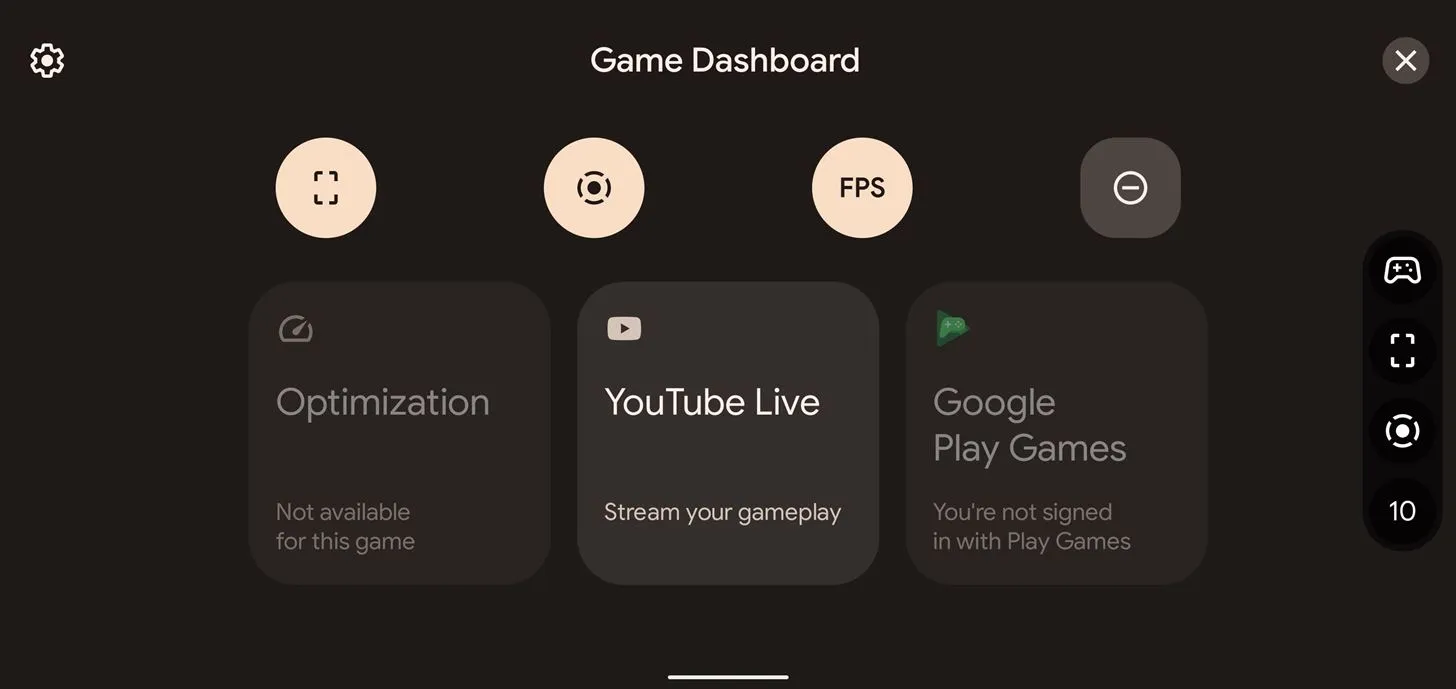
Der Startbildschirm der Spielleiste bietet außerdem Optionen für Spieloptimierung, Erfolge und YouTube-Streaming-Integration. Die Spieloptimierung sollte die Leistung und Optik des Spiels auf der Grundlage der gewünschten Parameter sicherstellen. Durch Klicken auf diese Funktion in der Spielsymbolleiste werden drei Optionen für ein kompatibles Spiel geöffnet: Leistung, Batteriesparmodus und Standard.
Im Standardmodus wird das Spiel normal ausgeführt, der Leistungsmodus bietet jedoch ein flüssigeres Erlebnis mit höheren Bildraten. Der Batteriesparmodus reduziert die Bildrate im Spiel. Derzeit gibt es jedoch, wenn überhaupt, nur sehr wenige Spiele, bei denen eine Optimierung verfügbar ist. Eine Liste der Spiele mit Optimierungsprofilen finden Sie unten im Abschnitt „Unterstützte Spiele“.
Erfolge sind In-Game-Trophäen, die Sie in Play Games erhalten, nachdem Sie bestimmte Meilensteine erreicht haben. Diese Funktion ist Sache des Spieleentwicklers, da einige Spiele, wie z. B. Legends of Runeterra, über integrierte Erfolge verfügen, die nicht an den Google Play Store gebunden sind.
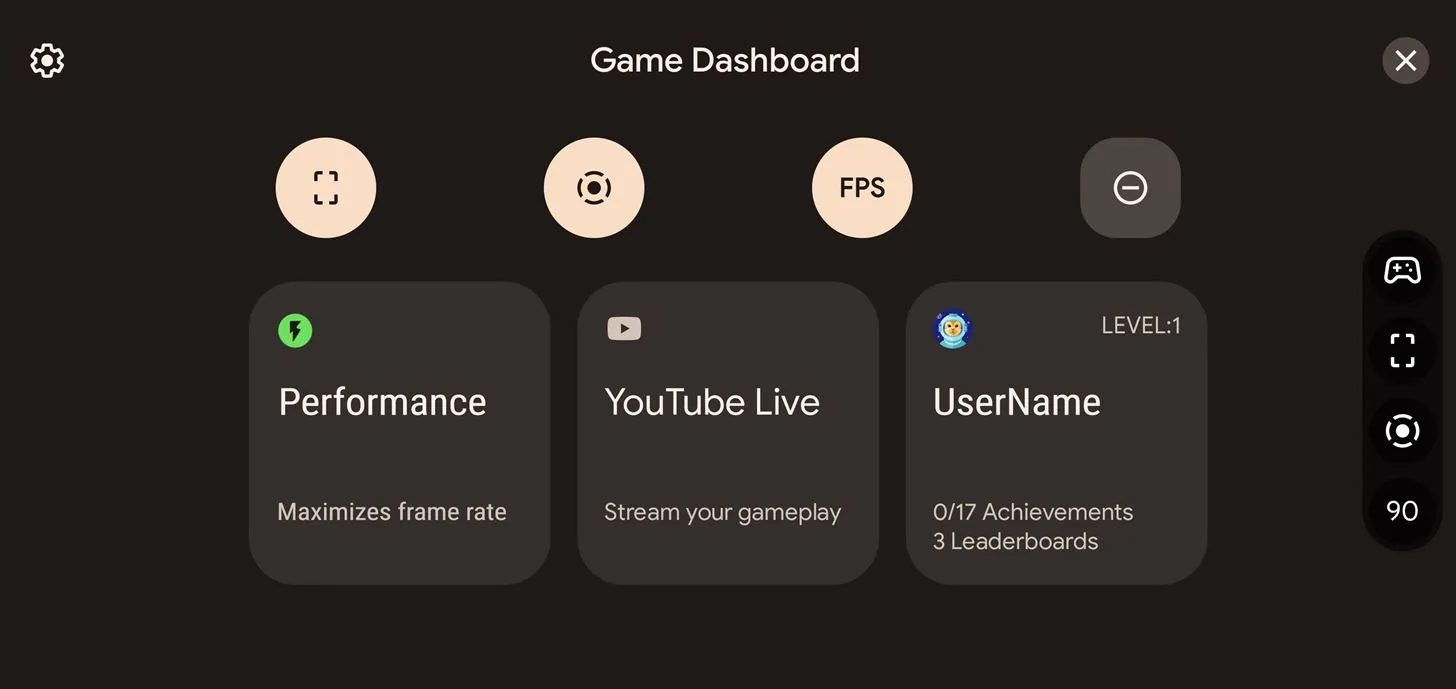
Durch die Integration von YouTube Live mit Game Dashboard wird Ihr YouTube-Konto sofort verknüpft, sodass Sie Inhalte direkt vom Bildschirm Ihres Telefons streamen können. Es gibt jedoch Einschränkungen hinsichtlich der Möglichkeit, von einem Telefon aus zu streamen.
Sie benötigen ein verifiziertes YouTube-Konto mit mindestens 1.000 Abonnenten. Aufgrund der Streaming-Richtlinien von YouTube können Nutzer mit weniger als 1.000 Abonnenten nicht live von ihren Telefonen streamen. Bitte beachten Sie, dass es mehrere Wochen dauern kann, bis das Limit aufgehoben wird, wenn Ihr Konto diese Zahl überschreitet.
Welche Geräte unterstützen die Spielsteuerung?
Derzeit ist die neue Version von Android 12 nur auf wenigen Geräten verfügbar – Google Pixel 3 und höher sowie Samsung Galaxy S21-Versionen. Einige andere Geräte verfügen über Betaversionen von Android 12, haben jedoch noch keine offiziellen stabilen Versionen veröffentlicht.
Derzeit scheint das Game Dashboard exklusiv für Pixel-Geräte verfügbar zu sein und wird möglicherweise nicht auf Samsung-Geräten angezeigt. Dies ähnelt eher der Einführung von Android One-Geräten, die bei der Einführung das Standard-Android 12 verwenden werden.
- Pixel 3
- Pixel 3XL
- Pixel 3a
- Pixel 3a XL
- Pixel 4
- Pixel 4a
- Pixel 5
- Pixel 5a
- Pixel 6
- Pixel 6 Pro
So aktivieren Sie die Spielleiste
Die Spielleiste ist standardmäßig deaktiviert und es kann schwierig sein, die Option zu finden. Ich empfehle Ihnen, die Suchfunktion in der App-Schublade zu verwenden. Sie können „Einstellungen“ eingeben und das Ergebnis „Spieleinstellungen“ auswählen (nicht das Ergebnis „Anwendungen“), oder Sie können nach „Spiel d“ suchen und auf das Ergebnis „Spielsteuerung“ klicken.
Wenn Sie es manuell finden möchten, ist es an einer Stelle versteckt, an der Sie vielleicht nie gesucht haben. Gehen Sie zu Einstellungen -> Benachrichtigungen -> Nicht stören -> Zeitpläne und klicken Sie dann auf das Zahnrad neben „Spiele“. Bitte beachten Sie, dass das Game Dashboard nicht unter „Spiele“ in den „Zeitplänen“-Einstellungen aktiviert werden muss, damit das Game Dashboard funktioniert.
Auf dem Bildschirm „Spieleinstellungen“ gibt es nur zwei Optionen, die geändert werden können. Die erste besteht darin, die Spielleiste selbst zu aktivieren oder zu deaktivieren. Über den Optionen wird eine Demonstration des Bedienfelds angezeigt. Die zweite Möglichkeit besteht darin, „Bitte nicht stören“ zu aktivieren, während die Spiel-App ausgeführt wird.
Sie können „Bitte nicht stören“ auch während des Spielens über das Einstellungszahnrad des Game Dashboards ein- oder ausschalten und von dort aus sogar das Game Dashboard deaktivieren.
Welche Spiele funktionieren mit Game Dashboard?
Das Game Dashboard auf Android 12 funktioniert mit fast jedem Spiel im Play Store. Obwohl viele Spiele möglicherweise über die Dashboard-Funktion verfügen, ist nicht klar, welche Spiele möglicherweise Optimierungsprofile verwenden.
Die Einschränkung ist auf die neue Game Mode API zurückzuführen , die während der Betaversion von Android 12 eingeführt wurde. Noch nutzen nicht viele Spiele die Game Mode API, was bedeutet, dass es einige Zeit dauern kann, bis weit verbreitete Spieloptimierungsprofile funktionieren. Diese Funktion ist beim Filtern von Tabs im Play Store noch nicht verfügbar.
„ Minecraft “, „ Temple Run 2 “ und „ Sniper 3D “ wurden während der Android 12-Beta für Spiele optimiert, die Optimierungsprofile sind jedoch derzeit nicht in Android 12 Stable verfügbar. Es ist nicht klar, ob andere Spiele ihre Optimierungsprofile verloren haben, als das Betriebssystem offiziell veröffentlicht wurde. In jedem Fall werden Google oder die Spieleentwickler höchstwahrscheinlich ein Update bereitstellen, damit die Optimierung funktioniert.
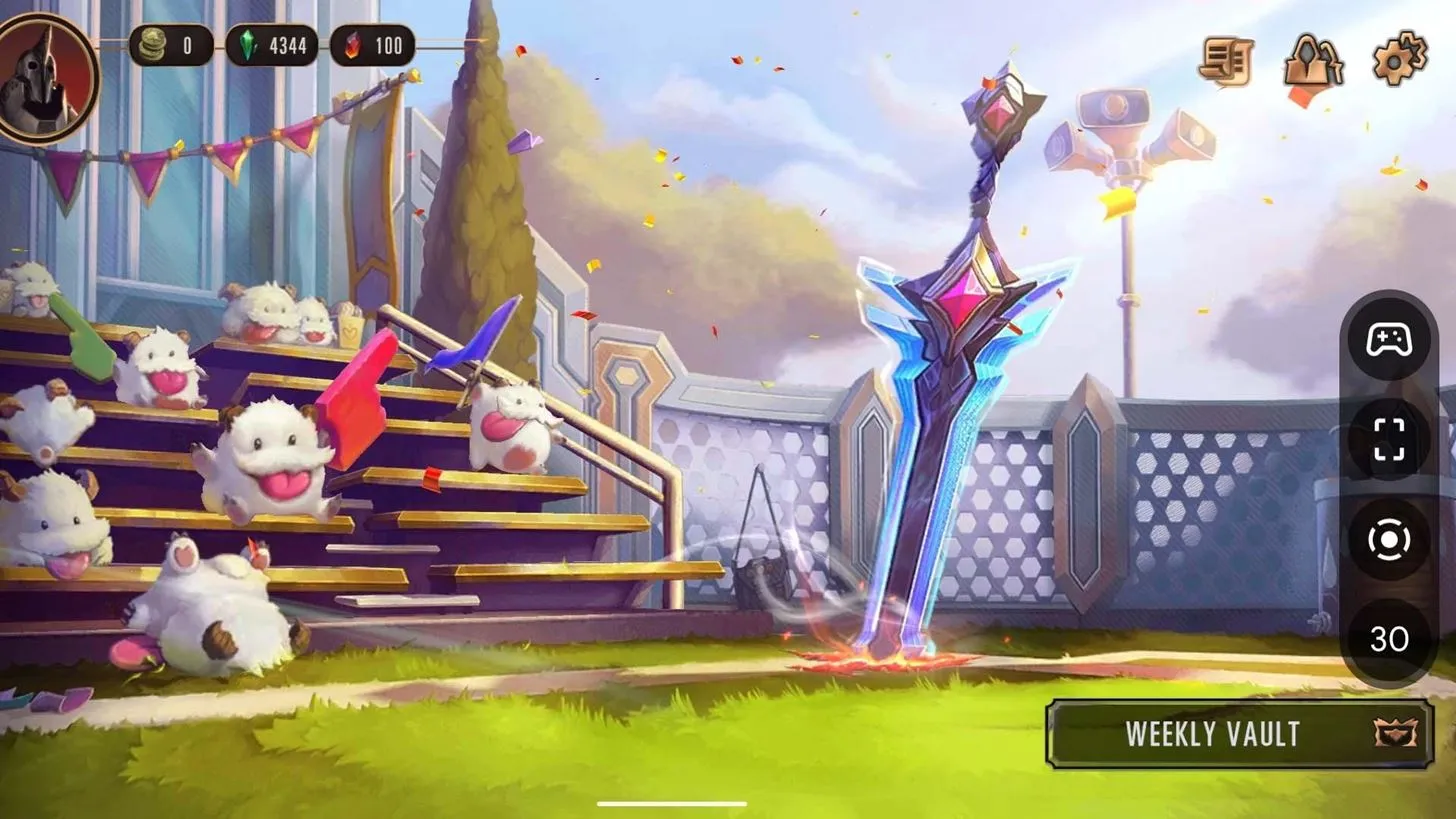
Bei den meisten Spielen, für die es Erfolge in Play Games gibt, werden die Erfolge im Dashboard des Spiels angezeigt, nachdem Sie sich bei Ihrem Spielprofil angemeldet haben. Nachfolgend finden Sie eine kurze Liste von Spielen mit Erfolgen, die auf dem Spielkontrollfeld angezeigt werden. Auch hier werden bei den meisten Play Games-kompatiblen Spielen Erfolge im Spiel-Dashboard angezeigt.
- Alta-Abenteuer
- Odyssee Alta
- Angry Birds 2
- Clash Royale
- Clankrieg
- Atomschutzbunker
- Jetpack-Fahrt
- Mobile Legends: Bang Bang
- Plague Inc.
- Pflanzen gegen Zombies 2
- Scharfschütze 3D
- Temple Run 2
- Yu Gi Oh! Links zum Duell
Welche Fehler gibt es im Game Dashboard?
Die Systemsteuerung wird möglicherweise in Apps angezeigt, die keine Spiele sind, oder auf dem Startbildschirm, wenn Sie zum Startbildschirm zurückkehren oder zu einer anderen App navigieren. Es scheint, als würde das Dashboard mit einer Nicht-Gaming-App funktionieren, da die Dashboard-Verknüpfungen weiterhin FPS verfolgen und die Bildschirmaufzeichnung ermöglichen, Screenshots jedoch nicht funktionieren. Wir haben Google kontaktiert, um zu erfahren, ob ihnen das Problem bekannt ist, haben jedoch noch keine Antwort erhalten.
Ist die Spielsteuerung mit Google Stadia kompatibel?
Kurioserweise funktioniert das Game Dashboard nicht mit Google Stadia, dem Cloud-Gaming-Dienst des Unternehmens. Mit Stadia können Sie Triple-A-Spiele drahtlos auf Ihrem Mobiltelefon oder Webbrowser mit einer Auflösung von bis zu 4K spielen. Allerdings hat Google das Game Dashboard überhaupt nicht in Stadia integriert.
Mit dem Dienst können Sie auf YouTube Live streamen, allerdings nur in einem Webbrowser oder über ein Chromecast-Gerät. Es ist nicht bekannt, ob Google plant, die Game Dashboard-Funktionalität zu Stadia hinzuzufügen, da der Dienst seit seiner Einführung vor zwei Jahren Probleme hat.
Die Zukunft der Gaming-Bar
Das Game Dashboard kann über seinen aktuellen Umfang hinaus erweitert werden. Wenn Google diese Funktion weiterhin einführt, könnte Game Dashboard das Streaming mit Cloud-Gaming-Diensten revolutionieren.
Die Technologieriesen Amazon und Microsoft verfügen über Cloud-Gaming-Dienste, die mit Stadia konkurrieren. Während Google möglicherweise seine besten Funktionen in seinem gesamten Produktökosystem beibehalten möchte, muss es möglicherweise auch auf andere Dienste ausgeweitet werden. Dadurch kann jeder von überall streamen, solange er über eine zuverlässige Verbindung verfügt.
Auch Content-Ersteller können von der Nutzung des Control Panels profitieren. Für die Bildschirmaufnahme ist in der Regel Software oder Hardware von Drittanbietern erforderlich, um qualitativ hochwertige Videos aufzunehmen. Mit der neuen Bildschirmaufzeichnungsfunktion von Android 12 können Sie mit einem Tastendruck auf Ihrem Dashboard ein Video aufnehmen und es zur Bearbeitung auf Ihren PC hochladen. Wenn das Game Dashboard irgendwann mit Xbox Cloud Gaming, Amazon Luna oder Stadia funktioniert, könnte die 4K-Videoaufnahme mit diesen Diensten viel günstiger sein.
Das Control Panel könnte auch zu einem Kernfeature von Chrome OS werden. Ein Chromebook ist vielleicht nicht der perfekte Gaming-PC, aber Cloud-Gaming ermöglicht es Ihnen, Ihr Spiel auf jedem PC optimal auszuführen. Google könnte eine erweiterte Version des Game Dashboards auf Chrome OS bringen, wie die Game Bar von Microsoft unter Windows 10 und 11. Wenn man noch die Stadia-Integration hinzufügt, hat Google seine Version der Open Broadcast Software (OBS) direkt in das Betriebssystem integriert.
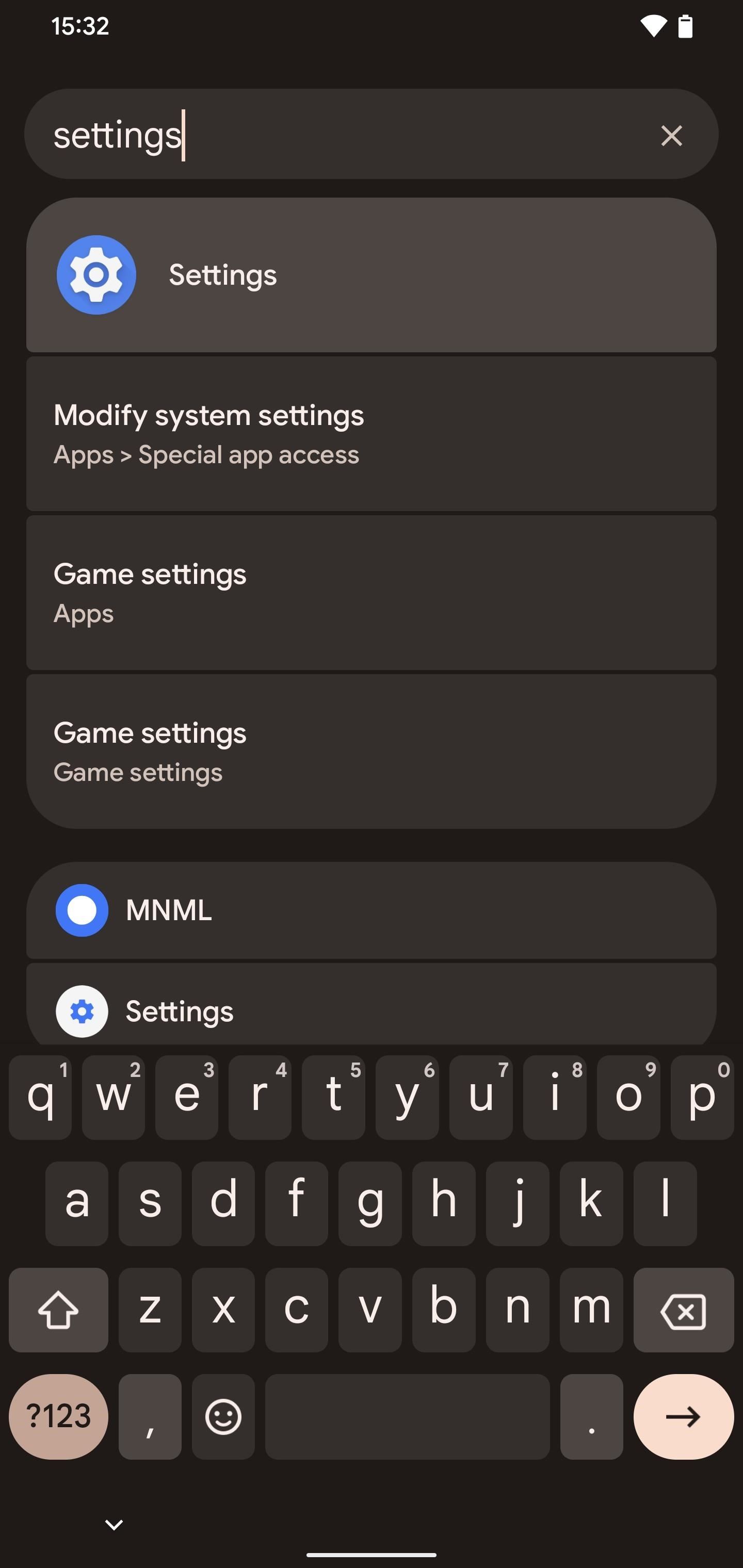
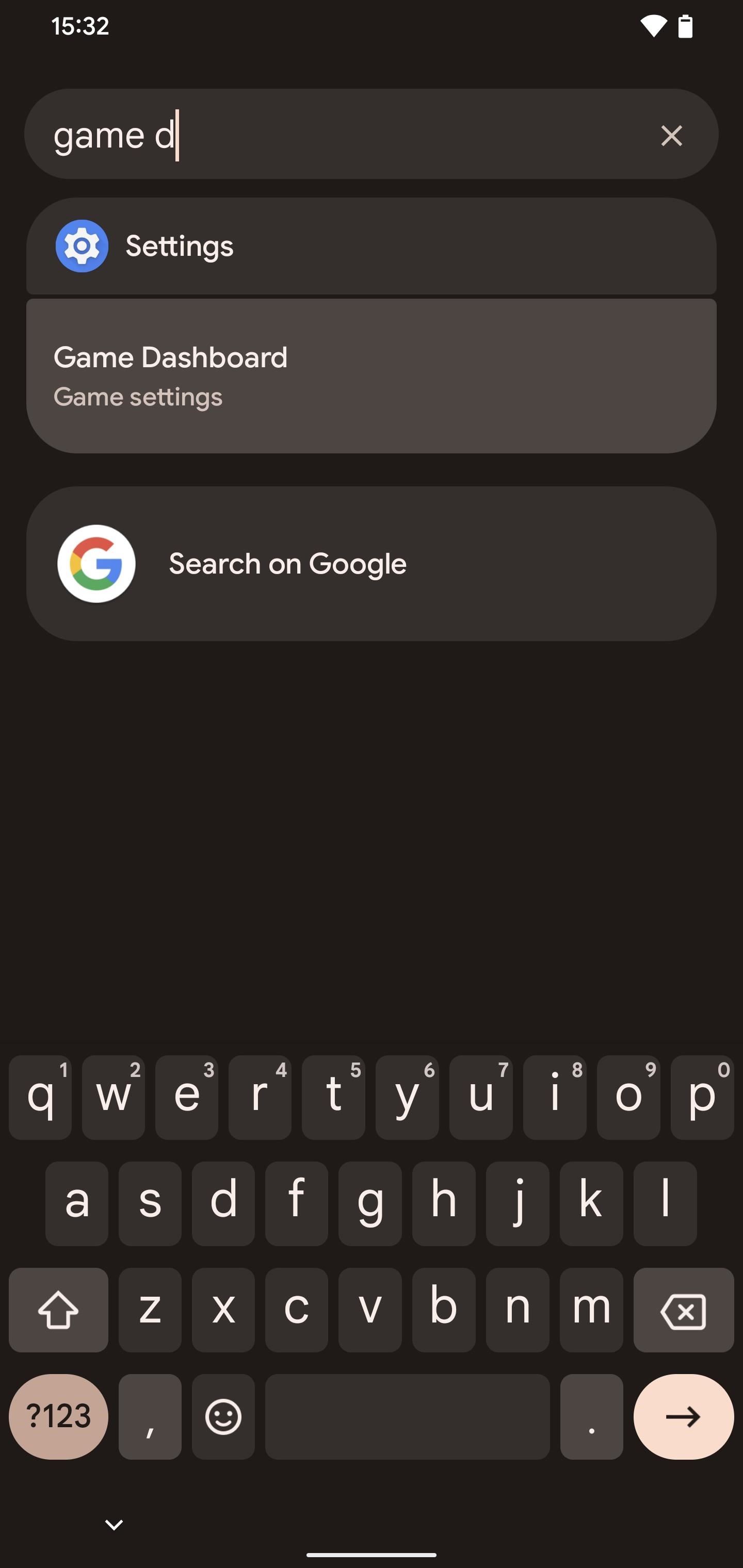

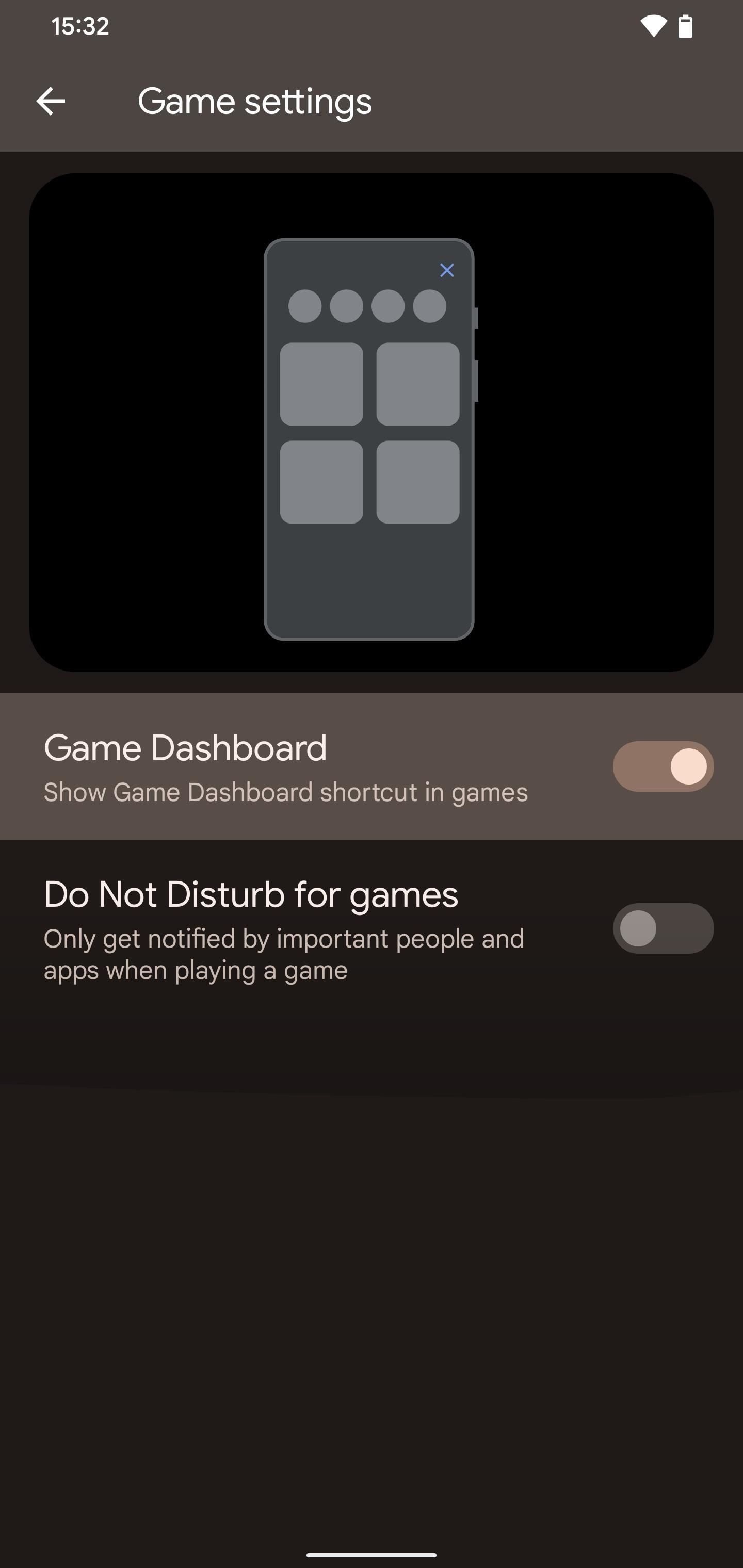



Schreibe einen Kommentar